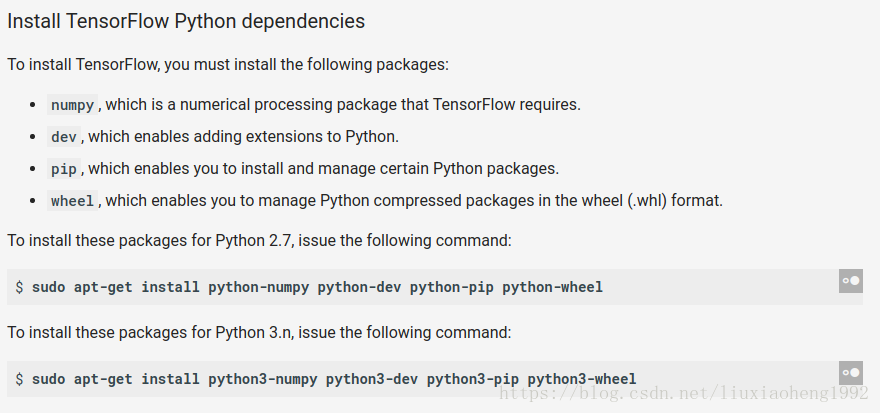1.介绍
这里是GitHub上大神的关于yolov3代码的环境配置(大神链接:),本人萌新一个,有错误的地方,还请大家海涵。
本文主要包含的内容有1660ti驱动,cuda9.0,cudnn7.0,bazel0.9.0,anaconda3,tensorflow-gpu1.6.0,keras2.1.5,以及大神检测程序的测试。
2.1660ti驱动安装
我选择下载430.64版本的驱动(一开始我根据官网提示下载了最新版本的驱动,但是后来因为一些原因所以降到了430.64这个版本的)。
在这个链接可以找到相应版本的驱动https://www.nvidia.cn/Download/Find.aspx?lang=cn#
具体选择如下:
找到NVIDIA-Linux-x86_64-430.64版本
下载至home目录下下 文件名称为NVIDIA-Linux-x86_64-430.64.run
然后开始安装吧。(参考博客:https://blog.csdn.net/yinwangde/article/details/89439648)
(1)禁用nouveau
打开终端输入以下语句
sudo gedit /etc/modprobe.d/blacklist.conf打开文件,在最后面输入一下两句,然后保存并退出
blacklist nouveau
options nouveau modeset=0
再在终端下输入
sudo update-initramfs -u然后重启电脑
再在终端下输入下述语句,判断禁用nouveau是否成功,如果执行完语句没有出现任何东西表明成功。
lsmod | grep nouveau(2)安装显卡驱动
1.按ctrl+alt+f1进入命令行界面,然后输入你的电脑账号和密码,登录到命令行界面。
2.输入下面语句关闭图形界面
sudo service lightdm stop3.输入下述语句卸载系统中存在的显卡驱动
sudo apt-get remove nvidia-*4.给文件权限
sudo chmod a+x NVIDIA-Linux-x86_64-430.64.run5.运行文件
sudo ./NVIDIA-Linux-x86_64-430.64.run -no-x-check -no-nouveau-check -no-opengl-files安装过程中会出现一下问题:
he distribution-provided pre-install script failed! Are you sure you want to continue? 选择 yes
Would you like to register the kernel module souces with DKMS? This will allow DKMS to automatically build a new module, if you install a different kernel later? 选择NO
Would you like to run the nvidia-xconfigutility to automatically update your x configuration so that the NVIDIA x driver will be used when you restart x? Any pre-existing x confile will be backed up. 选择 Yes
6.安装成功后,输入以下语句返回图形界面
sudo service lightdm start7.在终端中输入以下语句判断显卡驱动是否成功
nvidia-smi ##查看驱动信息nvidia-settingscat /proc/driver/nvidia/version ##查看驱动版本2.gcc和g++降级
我这里降级到4.8,我这里是因为后面安装其他的时候出现了问题,才将这两个降级的,如果您的后续没有出现问题,请跳过这一步骤,thank you~~
这里参考博客:https://blog.csdn.net/m0_37844017/article/details/103971847
(1)首先安装gcc4.8和g++4.8 ,同样是在终端输入下面的语句
sudo apt-get install gcc-4.8
sudo apt-get install g++-4.8(2)查看当前默认的版本
gcc --version(3)再次确认gcc4.8是否安装好
ls /usr/bin/gcc*(4)设置各个版本的优先级
sudo update-alternatives --install /usr/bin/gcc gcc /usr/bin/gcc-4.8 100
sudo update-alternatives --install /usr/bin/g++ g++ /usr/bin/g++-4.8 100
sudo update-alternatives --install /usr/bin/gcc gcc /usr/bin/gcc-5 80
sudo update-alternatives --install /usr/bin/g++ g++ /usr/bin/g++-5 80
(5)选择默认的gcc和g++版本
sudo update-alternatives --config gcc ##选择默认数字
sudo update-alternatives --config g++ ##选择默认数字3.cuda9.0安装
安装包链接是https://developer.nvidia.com/cuda-90-download-archive,具体选择Linux,x86_64,Ubuntu,16.04,runfile(local),下载下面的1.6g的.run文件至home路径下。
安装参考博客:https://blog.csdn.net/alphonse2017/article/details/85336542
(1)进入下载目录,给文件添加运行权限:
chmod +x ./cuda_9.0.176_384.81_linux.run(2)运行安装
sudo ./cuda_9.0.176_384.81_linux.run启动安装程序后,一直按回车到最后,最后输入accept接受条款,然后按照下列步骤:
1.输入n不安装nvidia驱动,之前安装过了
2.输入n不安装opengl库
3.输入y安装cuda 9.0
4.按回车确认cuda默认安装路径:/usr/local/cuda-9.0
5.后面都输入y
(3)添加环境
输入下述语句打开文件
sudo gedit ~/.bashrc在文件末尾添加下面三句
export CUDA_HOME=/usr/local/cuda-9.0
export LD_LIBRARY_PATH=/usr/local/cuda-9.0/lib64:$LD_LIBRARY_PATH
export PATH=/usr/local/cuda-9.0/bin:$PATH
保存退出后终端中输入
source ~/.bashrc创建链接文件
sudo gedit /etc/ld.so.conf.d/cuda.conf在文件中添加 /usr/local/cuda-9.0/lib64后保存并退出,并在终端中执行下述语句
sudo ldconfig(4)检测是否安装成功
nvcc --version若出现cuda型号 证明成功。
(5)安装一下cuda9.0的四个补丁包
之所以要安装补丁,是因为我后面用到了tensorflow-gpu,运行程序的时候提示我显存分配不足,找遍全网都没有解决我的问题,最后看了这篇博客https://blog.csdn.net/Cbanyungong/article/details/91381449,才知道要安装这4个补丁,具体步骤如下。
四个补丁文件名称为:cuda_9.0.176.1_linux.run, cuda_9.0.176.2_linux.run, cuda_9.0.176.3_linux.run, cuda_9.0.176.4_linux.run
在终端中输入下属语句给权限并运行安装,其他三个补丁也是同样的步骤
sudo chmod a+x ./cuda_9.0.176.1_linux.run
sudo ./cuda_9.0.176.1_linux.run4.cudnn7.0.5 安装
安装之前要确定好安装版本,后续可能会出现问题,之前我以为只要是cudnn7版本的就可以,所以下载的最新版本7.6.4,但后续跑tensorflow-gpu的时候提示我cudnn版本不匹配,所以又改成了7.0.5,随意还是要看你的具体情况进行不同版本的安装。
安装包下载地址:https://developer.nvidia.com/rdp/cudnn-archive
参考博客:https://blog.csdn.net/wuliangcai_/article/details/86660124
解压tar -xvf cudnn-9.0-linux-x64-v7.tgz,并在当前目录打开终端,输入以下语句:
sudo cp cuda/include/cudnn.h /usr/local/cuda/include/
sudo cp cuda/lib64/libcudnn* /usr/local/cuda/lib64/
sudo chmod a+r /usr/local/cuda/include/cudnn.h
sudo chmod a+r /usr/local/cuda/lib64/libcudnn*
cd /usr/local/cuda/lib64/
sudo chmod +r libcudnn.so.7.0.5 # 自己查看.so的版本号
sudo ln -sf libcudnn.so.7.0.5. libcudnn.so.7
sudo ln -sf libcudnn.so.7 libcudnn.so
sudo ldconfig然后输入下面语句判断cudnn是否安装成功
cat /usr/local/cuda/include/cudnn.h | grep CUDNN_MAJOR -A 2如果显示正确cudnn7.0.5版本则成功
5.Bazel 0.9.0 安装
Bazel得版本需要与tensoflow相对应 tensorflow和bazel版本对应问题及对应的bazel安装 - _Meditation - 博客园 (cnblogs.com) 该博客表出tensorflow与Bazel版本对应情况
安装Bazel 0.9.0参考 tensorflow: 怎样找到对应的bazel 版本和安装_u011279649的专栏-CSDN博客
(1)首先,安装先决条件:pkg-config,zip,g++,zlib1g-dev,unzip,和python 在终端输入下面语句
sudo apt-get install pkg-config zip g++ zlib1g-dev unzip python(2)接下来,在Tags · bazelbuild/bazel · GitHub中找到0.9.0版本点进去下载
bazel-0.9.0-installer-linux-x86_64.sh Bazel二进制安装程序
(3)运行Bazel安装程序,如下所示:
chmod +x bazel-0.9.0-installer-linux-x86_64.sh
./bazel-0.9.0-installer-linux-x86_64.sh --user(4)设置您的环境
如果您使用上述--user标志运行Bazel安装程序,则Bazel可执行文件将安装在您的$HOME/bin目录中。将此目录添加到默认路径是一个好主意,如下所示:
export PATH="$PATH:$HOME/bin"
6.python一些库的安装
这部分安装在tensorflow官网也有,如下图
sudo apt-get install python-numpy python-dev python-pip python-wheel
sudo apt-get install python3-numpy python3-dev python3-pip python3-wheel7.Anaconda安装
还未更新完 非常抱歉